photoshop中修复画笔工具减少面部雀斑的操作
1、首先用ps打开一幅需要修复的图片 然后鼠标左键长按左侧工具栏的修复工具
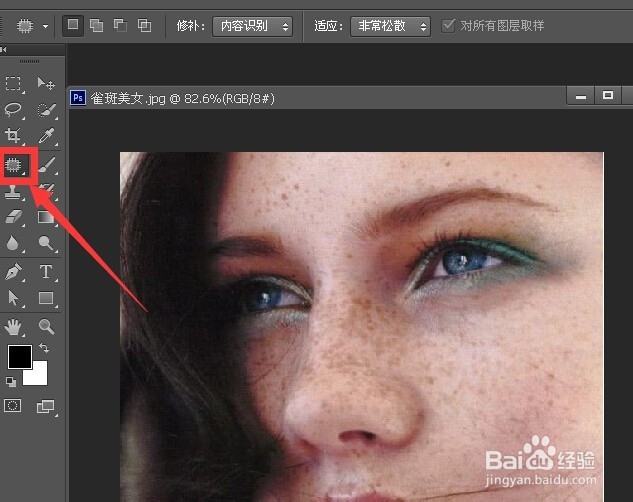
2、在弹出的修复工具菜单中单击 修复画笔工具

3、按住alt键 找一个皮肤好一些的取样点 点击鼠标左键 为修复取样
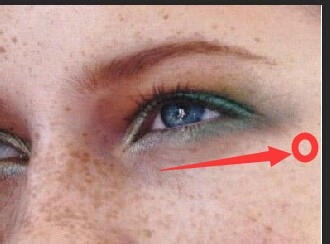
4、然后鼠标移动到有雀斑的位置 小范围的按住左键拖动 或者点鼠标 每次点击完鼠标可以看到箭头所指向的十字箭头都会恢复位置 也就是恢复取样点的位置
如果是按住鼠标拖动 取样点会随着鼠标运动而改变 所以需要小范围的移动鼠标

5、在按下鼠标时 会将取样点的图像应用填充到目标区域 但是松开鼠标后 填充的区域图像会与周围的图像融合

6、如果勾选这个对齐选项 那么鼠标无论是点击还是多动 只要鼠标移动 取样点就会发生变化

7、这个选项很重要 如果当前图层是新建的空白图层 需要勾选当前和下方图层 才能起作用 因为当前图层是没有像素的 勾选当前图层是无法使用修复画笔工具的
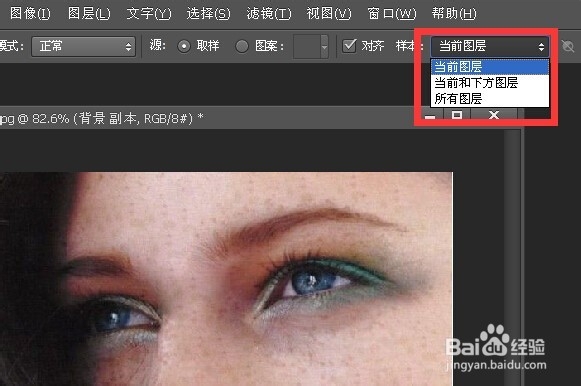
8、如果需要修复的图层在中间位置 一般需要勾选 所有图层

声明:本网站引用、摘录或转载内容仅供网站访问者交流或参考,不代表本站立场,如存在版权或非法内容,请联系站长删除,联系邮箱:site.kefu@qq.com。
阅读量:95
阅读量:148
阅读量:48
阅读量:114
阅读量:84